在F1ash 动画软件的“时间轴”面板上可以制作一个遮罩图层,其他图层上的图形、动画如果被该层遮蔽,那么只有在遮罩图层上有图形的地方才能看见被遮罩图层上的图形或动画。遮罩图层上的图形或动画并不直接在动画中显示出来,而且图形或动画的填充颜色并不影响被遮罩图层上图形或动画的显示。
(一)静态遮罩动画
(1)在图层1 的第1 帧中导入一张纹理图片,按Ctrl+B 键将其分离,将多余部分删除后转化为图形元件。
(2)在“时间轴”面板上单击“新建图层”按钮,建立图层2,并在该层的第1 帧输入文字“遮罩”。
(3)在图层1 的第1 帧处将纹理图片移动,使其与文字右端对齐,如图5-18 所示。
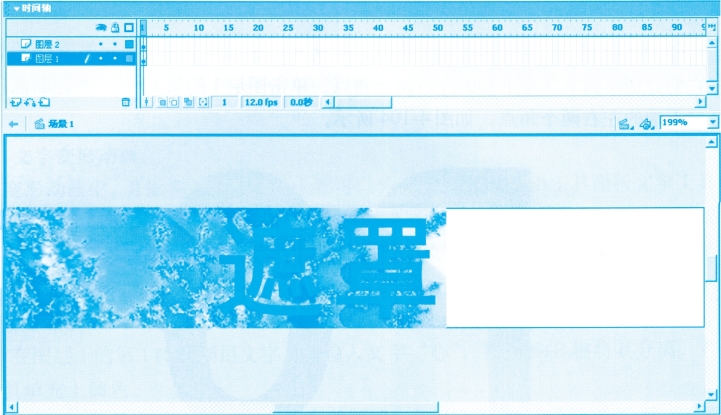
图5-18
(4)在图层1、图层2 的第15 帧处插入一个关键帧,在图层1 的第15 帧处移动纹理图片,使其与图层2 的文字左对齐,如图5-19 所示。
(5)单击图层1 的第1 帧,在“属性”面板上将“补间”项选为“移动”。在图层2 上单击鼠标右键,在弹出的快捷菜单中选择“遮蔽”命令,将该图层转化为遮罩图层,这时它就能发挥其遮罩作用了,如图5-20 所示。
因为图层1 的纹理图片在移动,所以被“遮罩”文字遮挡的纹理在不断地变化,从而形成了动态纹理文字的动画,按Ctrl+Enter 键即可预览动态效果。
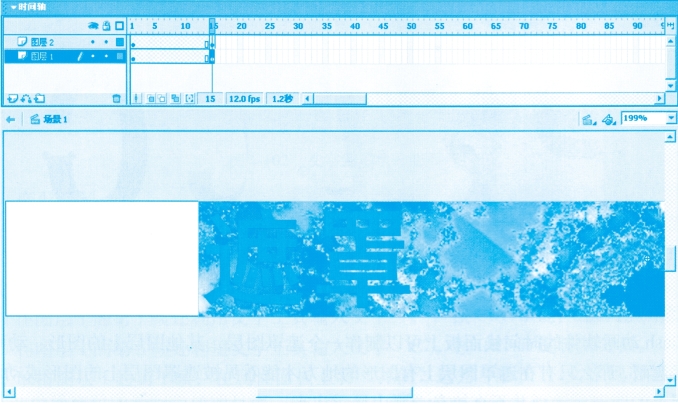
图5-19(www.daowen.com)

图5-20
(二)动态遮罩
(1)在图层1 的第1 帧处导入一个视频文件,然后新建图层2,并在第65 帧处建立一个关键帧,导入另一个视频文件,两段视频间有一段时间重叠,如图5-21 所示。
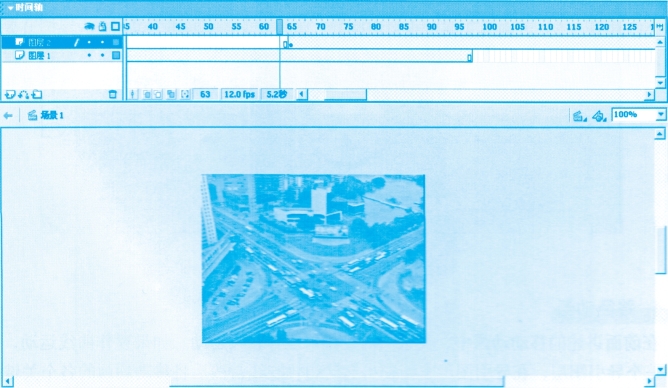
图5-21
(2)新建图层3,在第65 帧处建立一个关键帧。在场景中绘制一个小圆,选择它后按F8 键将其转化为图形元件。在第97 帧处插入一个关键帧,利用“自由转换工具”将小圆拉大到覆盖住整个视频画面,然后单击第65 帧,在“属性”面板上将“补间”项选为“移动”,创建出第65~97 帧的动画,如图5-22 所示。
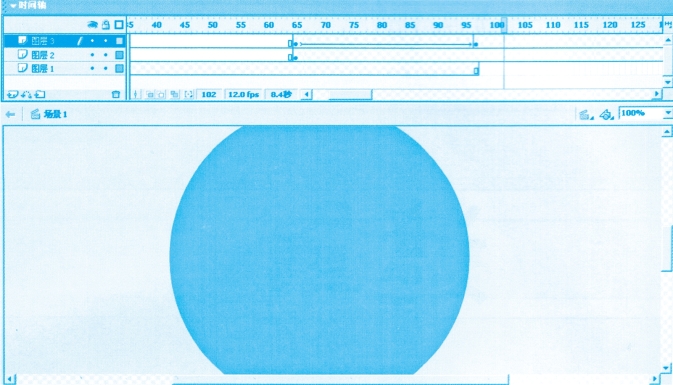
图5-22
(3)鼠标右键单击图层3,在弹出的快捷菜单中选择“遮蔽”命令,将该层转化为遮罩层,得到的遮罩动画效果如图5-23 所示。从测试动画可以看到,利用遮罩动画实现了两段视频的圈式转场。
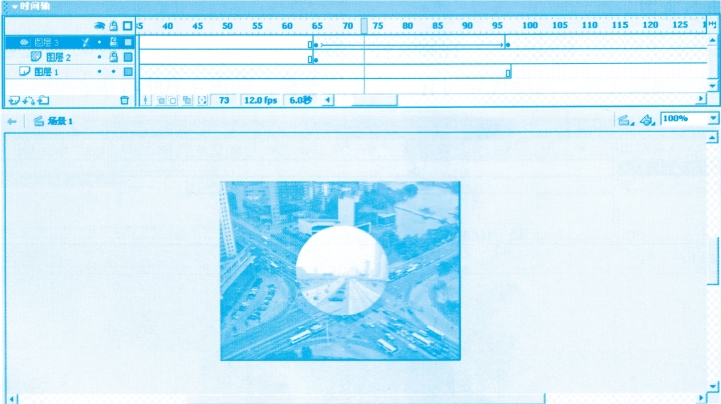
图5-23
免责声明:以上内容源自网络,版权归原作者所有,如有侵犯您的原创版权请告知,我们将尽快删除相关内容。






